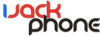Jailbreak del firmware 4.3.4 su iPhone (3GS, 4) iPod Touch (3G, 4G) e iPad con RedSn0w 0.9.8b3 [MAC & Windows]
Questa guida è dedicata a tutti coloro che vogliono eseguire il jailbreak sul proprio iPhone, iPod Touch e iPad del firmware 4.3.4 con MAC o Windows.


Purtroppo però questa è soltanto una soluzione temporanea, infatti non sarà Untethered (cioè permanente), ma bisognerà effettuare la procedura ad ogni accensione del dispositivo (Tethered). Inoltre l’ iPad 2 non è supportato.
Se avete un iPhone 3G o 3GS straniero è volete sbloccare la parte telefonica dovete seguire Questa Guida. Se avete ancora il firmware 4.3.3 non aggiornate ma seguite questa guida QUI. Se non è questa la guida che cercavi visita da QUI la nostra pagina con tutte le guide e scegli quella adatta alle tue esigenze.
REQUISITI:
1- Dispositivo con firmware 4.3.4 installato. Clicca sul tuo modello compatibile per scaricare il firmware:
2- L’ ultima versione di iTunes installata.
3- Firmware 4.3.4 sul computer in formato .ipsw.
4- Redsn0w 0.9.8b3 Windows o MAC
Il firmware potete anche scaricarlo utilizzando il semplice programma che trovate QUI.
PROCEDIMENTO:
1- Collegate il vostro dispositivo al computer e avviate Redsn0w.
2- Cliccate su browse e selezionate il firmware 4.3.4 precedentemente scaricato, quindi cliccate su Next e attendete la fine del rapido processo che vi apparirà.
3- Apparirà una schermata in cui dovrete scegliere cosa mettere sul vostro dispositivo, dovrete selezionare cydia. Quando avrete finito cliccate su Next e spegnete il dispositivo mantenendolo attaccato al cavo.
4- A questo punto dovrete mettere il dispositivo in Modalità DFU: Premere il tasto Home+Accensione per 10 secondi esatti dopodichè rilasciare il tasto Accensione continuando a premere soltanto il tasto Home finchè non apparirà una schermata tutta nera.
5- Partirà a questo punto un processo automatico che completerà il Jailbreak! Fine.
Il Jailbreak è di tipo tethered quindi ogni volta che riaccenderete il dispositivo dovrete eseguire questa rapida procedura:
1- Collegate il vostro dispositivo al computer e avviate Redsn0w.
2- Cliccate su browse e selezionate il firmware 4.3.4 precedentemente scaricato, quindi cliccate su Next e attendete la fine del rapido processo che vi apparirà.
3- Apparirà una schermata in cui dovrete scegliere “Just boot tethered right now”. Quando avrete finito cliccate su Next e spegnete il dispositivo mantenendolo attaccato al cavo.
4- A questo punto dovrete mettere il dispositivo in Modalità DFU: Premere il tasto Home+Accensione per 10 secondi esatti dopodichè rilasciare il tasto Accensione continuando a premere soltanto il tasto Home finchè non apparirà una schermata tutta nera.
5- Partirà a questo punto un processo automatico che riavvierà il dispositivo con il logo dell’ Ananas al posto della mela!
Note:
-Se utilizzate Windows Vista o 7 è consigliabile avviare redsn0w “come amministratore” (cliccando con il tasto destro sull’ applicazione) e nelle proprietà selezionare la “Modalità Compatibile con XP”. Questo eviterà molti errori durante la procedura.
-Se l’operazione si blocca tenete premuti Home e Accensione per 30 secondi, il dispositivo si riavvierà e potrete riprovare subito la procedura. Se anche cambiando la porta USB del pc non riuscite a portare a termine la procedura, se ne avete la possibilità, provate da altri pc.
-Se l’ icona di Cydia è bianca e non parte eseguite la procedura di riavvio scritta in BLU.
Se non sapete cosa installare da Cydia potete dare un’ occhiata a questo articolo.